Как конвертировать изображения CR2 в JPG в Windows
JPG-файлами намного проще управлять, чем изображениями CR2, поэтому вот как перенести одно в другое в Windows.

CR2 — это формат RAW (необработанных) изображений для камер Canon. Это формат RAW, который широко не поддерживается программным обеспечением Windows. Таким образом, пользователи не могут открывать и просматривать фотографии Canon CR2 с помощью многих программных пакетов Windows.
Вместо того чтобы пытаться найти программное обеспечение, с помощью которого можно открыть изображения CR2, вы можете конвертировать их в формат файла JPG. JPG — это универсальный формат файла, который вы можете открыть с помощью многих средств просмотра изображений и редакторов. Вот как вы можете конвертировать изображения CR2 в формат JPG в Windows 11/10.
Как конвертировать изображения CR2 в JPG с помощью бесплатного CR2 Convert
Free CR2 Converter — это бесплатное программное обеспечение для Windows 11, 10, 8 и 7, с помощью которого вы можете конвертировать пакет файлов CR2 в формат JPG. Это программное обеспечение также позволяет вам конвертировать файлы CR2 в форматы PNG и BMP. Вы можете конвертировать изображения CR2 в файлы JPG с помощью бесплатного CR2 Converter следующим образом:
- Откройте бесплатный конвертер CR2 на Softpedia.
- Нажмите «Загрузить» > «Безопасная загрузка Softpedia» , чтобы получить бесплатный установочный файл CR2 Converter.
- Нажмите клавиши с логотипом Windows + X, чтобы выбрать проводник и перейти к папке, содержащей бесплатный мастер настройки CR2 Converter.
- Двойной щелчок cr2converter_setup.exe чтобы открыть окно настройки бесплатного конвертера CR2.
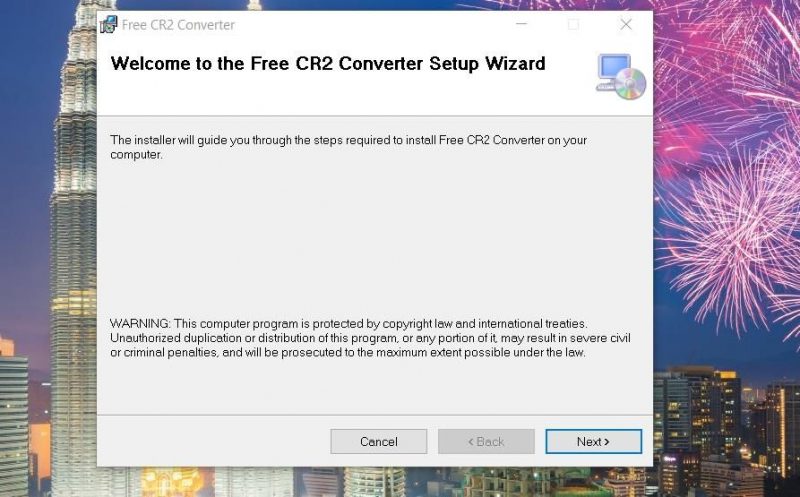
- Нажмите Далее три раза, чтобы установить программное обеспечение по пути к программным файлам по умолчанию.
- Выберите Закрыть, чтобы выйти из мастера настройки.
- Дважды щелкните по ярлыку Free CR2 Converter на рабочем столе.
- Нажмите кнопку Добавить в бесплатном конвертере CR2.
- Выберите файл CR2, который вы хотите конвертировать, и нажмите Открыть.
- Затем нажмите на файл JPG переключатель, если он еще не выбран.
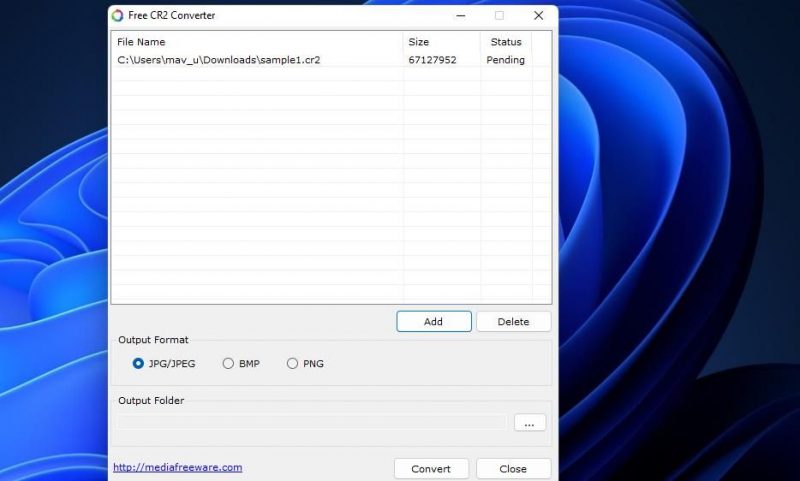
- Нажмите кнопку …, чтобы выбрать выходную папку.
- Нажмите кнопку Преобразовать.
- Нажмите кнопку ОК в появившемся диалоговом окне преобразования.
Теперь откройте выбранную вами выходную папку. Там вы найдете преобразованный JPG-файл для выбранного вами RAW-изображения. Дважды щелкните по этому JPG-файлу, чтобы открыть его в программе просмотра изображений по умолчанию.
Как конвертировать файлы CR2 в JPG с помощью приложения Image Converter
Конвертер изображений — это приложение Microsoft Store, которое поддерживает множество форматов RAW, таких как CR2, ARW, RAF и RW2. Итак, вы можете конвертировать различные форматы RAW в файлы JPEG (JPG), TIFF, BMP, GIF и PNG с помощью Image Converter. Вот как вы можете конвертировать ваши фотографии CR2 в JPG с помощью Image Converter:
- Откройте страницу этого конвертера изображений в Microsoft Store.
- Нажмите Получить в магазине приложение для отображения запроса на открытие приложения Microsoft Store.
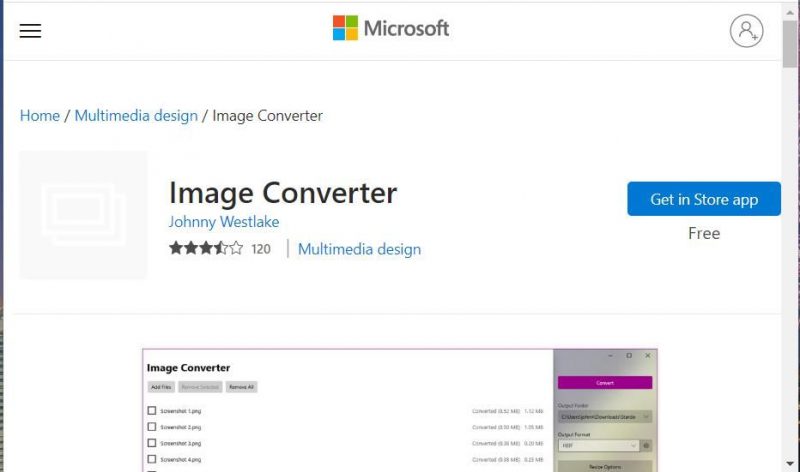
- Выберите Открыть Microsoft Store, чтобы получить доступ к опции загрузки для Image Converter.
- Выберите опцию установки Image Converter.
- Выберите Открыть, чтобы открыть конвертер изображений.
- Нажмите кнопку Добавить изображения.
- Выберите изображение CR2 для преобразования и нажмите кнопку Выбрать.
- Выберите JPEG в раскрывающемся меню «Формат вывода«.
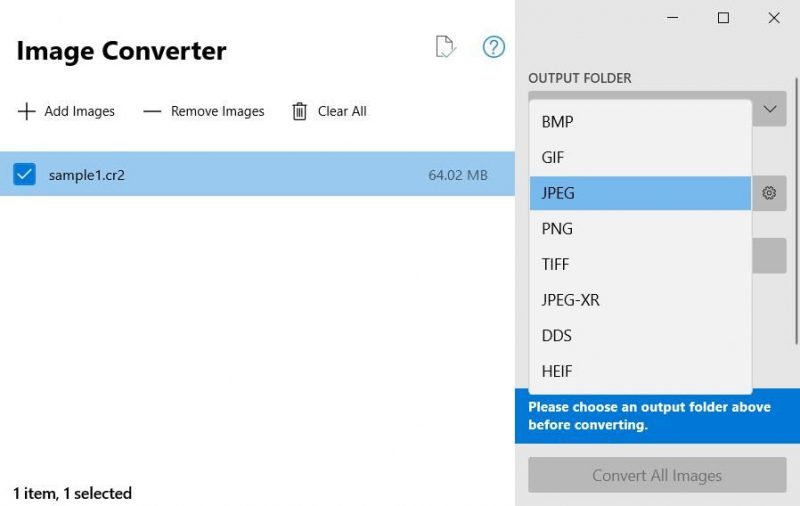
- Нажмите кнопку Click to Choose и выберите папку, в которую нужно сохранить файл JPG. Затем нажмите кнопку Выбрать папку.
- Установите флажок для файла, который вы выбрали для конвертации.
- Нажмите кнопку Преобразовать все изображения.
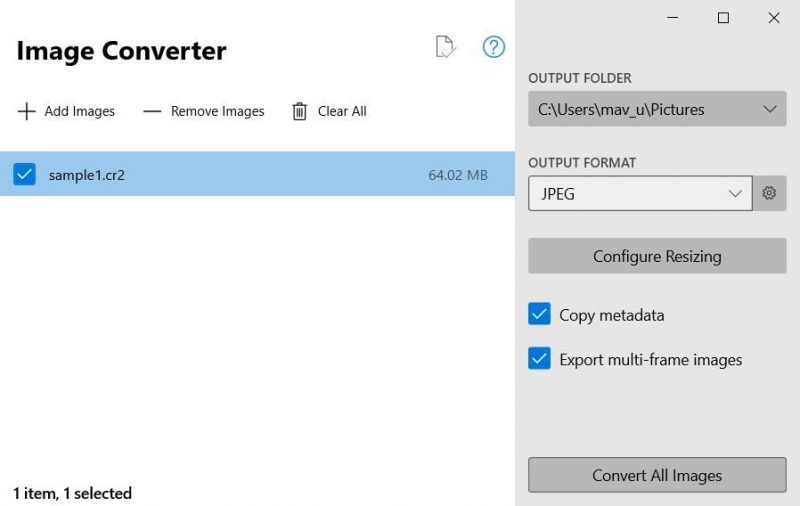
- Дождитесь завершения работы инструмента преобразования.
- Затем откройте преобразованное изображение в формате JPG из папки, которую вы выбрали для его сохранения.
Как конвертировать изображения CR2 в JPG с помощью веб-приложения FreeConvert
Если вы предпочитаете не устанавливать программное обеспечение, вы всегда можете воспользоваться одним из многочисленных веб-приложений для преобразования изображений CR2 в JPG. FreeConvert — одно из таких веб-приложений, с помощью которого вы можете конвертировать файлы CR2 в JPG и восемь других форматов. Это приложение также включает настройки сжатия для преобразованных файлов. Ниже приведены шаги для преобразования изображений CR2 в JPG с помощью FreeConvert:
- Откройте веб-приложение FreeConvert CR2 в JPG.
- Нажмите кнопку «Выбрать файлы«.
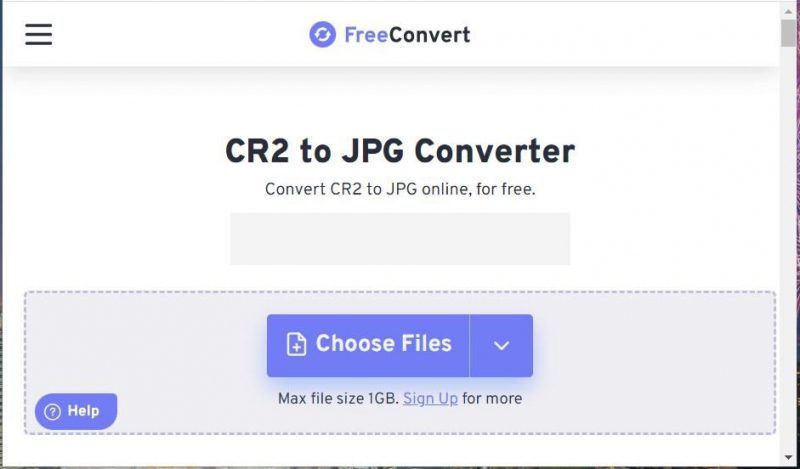
- Выберите файл CR2 и нажмите кнопку Открыть.
- Затем выберите опцию JPG в раскрывающемся меню «Вывод«.
- Нажмите на кнопку Преобразовать.
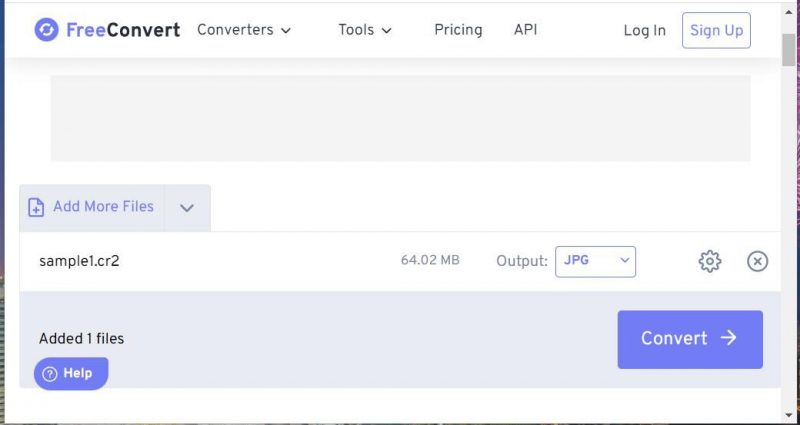
- Нажмите на опцию загрузки веб-приложения.
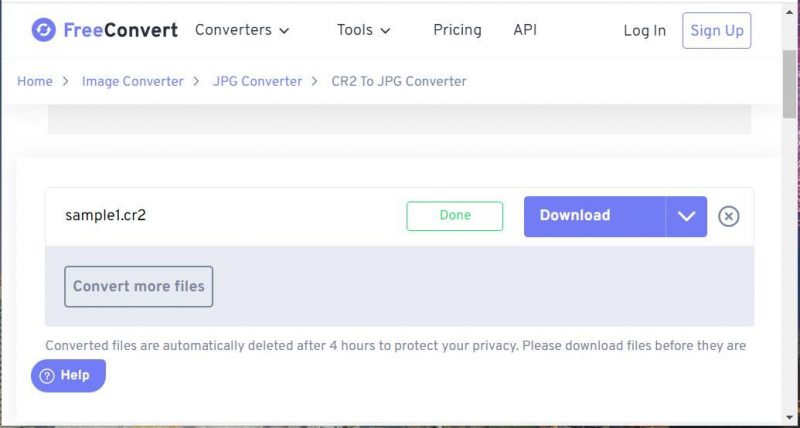
- Затем откройте папку, в которую ваш браузер обычно загружает файлы, чтобы найти это преобразованное изображение в формате JPG.
Как конвертировать изображения CR2 в JPG с помощью IrfanView
IrfanView — одна из лучших программ просмотра изображений для Windows, которая включает в себя инструмент преобразования файлов, с помощью которого вы можете конвертировать графические форматы. Это программное обеспечение по умолчанию не поддерживает формат CR2. Однако установка дополнительного плагина может расширить поддержку файлов IrfanView, включив в нее CR2. Вот как вы можете скачать и установить IrfanView и его необходимый плагин для поддержки CR2:
- Откройте страницу загрузки IrfanView на Fosshub.
- Перейдите по ссылке для загрузки 64-разрядного установщика Windows IrfanView.
- Затем нажмите на ссылку для загрузки IrfanView All Plugins – 64-разрядный установщик Windows.
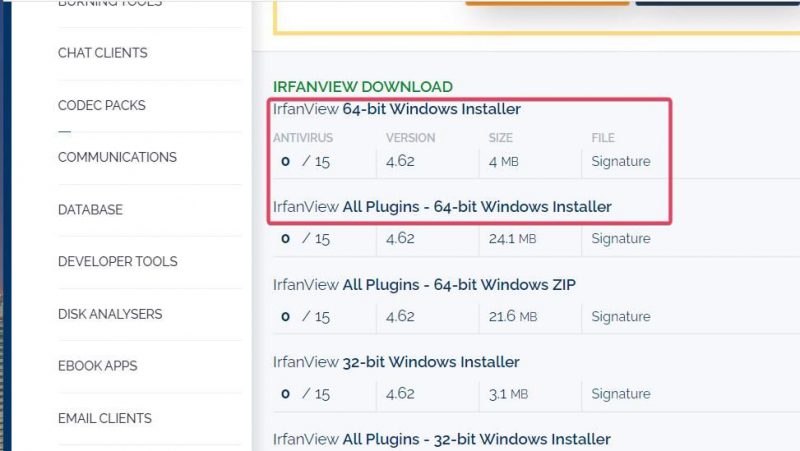
- Затем щелкните значок папки библиотеки на панели задач, чтобы открыть файловый менеджер проводника Windows.
- Перейдите в каталог, в который были загружены файлы IrfanView.
- Дважды щелкните по iview462_x64_setup.exe файл, чтобы открыть окно настройки IrfanView.
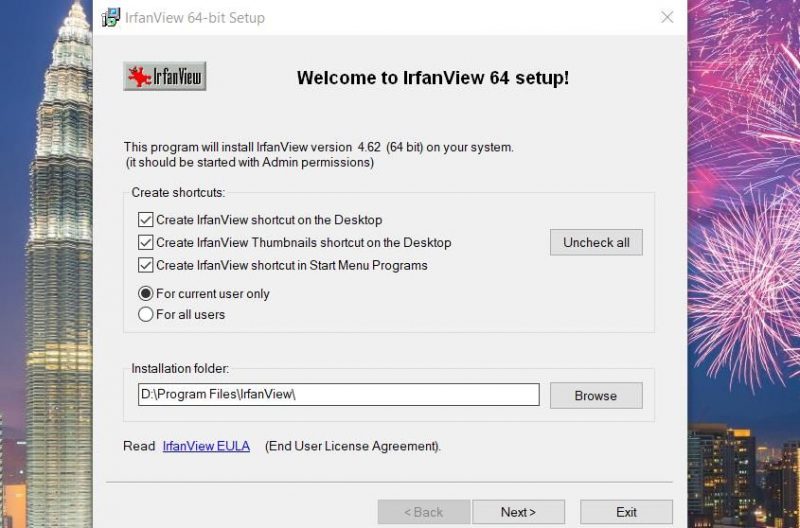
- Продолжайте нажимать Далее, чтобы установить IrfanView с настройками по умолчанию.
- Выберите Готово, чтобы выйти из IrfanView.
- Чтобы установить плагин, дважды щелкните по iview462_plugins_x64_setup.exe файл.
- Затем нажмитеДалее необходимо установить плагин.
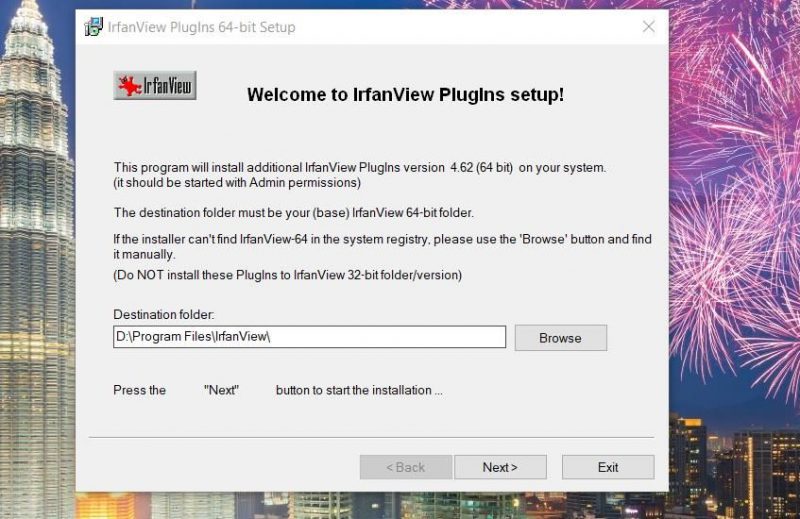
Теперь продолжайте и откройте программное обеспечение IrfanView. Установив его плагин, теперь вы можете открывать изображения CR2 в программном обеспечении без их преобразования. Нажмите Файл > Открыть, чтобы выбрать файл CR2. Затем нажмите Открыть еще раз, чтобы просмотреть его в программе просмотра изображений.
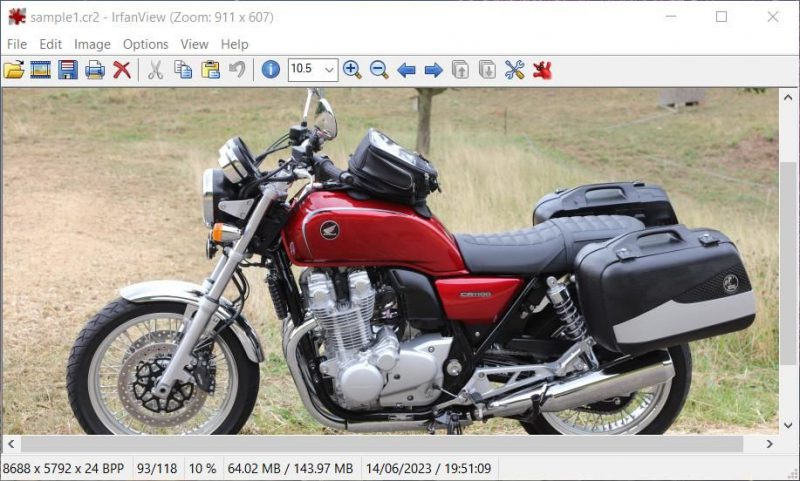
Поскольку вы можете открывать изображения CR2 в IrfanView, вам не нужно конвертировать их в JPG. Однако все же лучше сделать это, потому что изображения в формате JPG имеют меньший размер файла, чем фотографии в формате CR2. Таким образом, вы можете сэкономить немного места на диске, преобразовав изображение CR2 в JPG, а затем удалив исходный файл. Вот как вы можете преобразовать фотографию CR2 в JPG в IrfanView:
- Выберите меню «Файл» в верхнем левом углу или IrfanView.
- Выберите опцию пакетного преобразования.
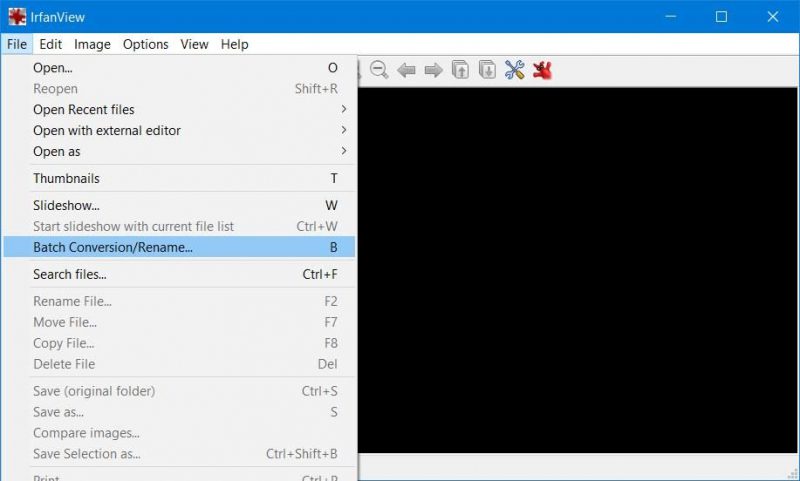
- Нажмите на выпадающее меню «Поиск в», чтобы выбрать папку, в которую входит ваше изображение CR2.
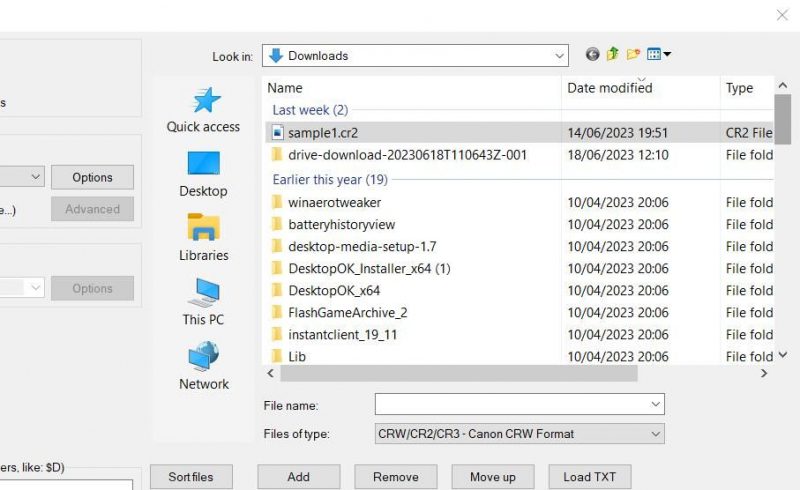
- Затем нажмите на выпадающее меню «Файлы типа» и выберите опцию CRW/CR2/CR3.
- Выберите свой файл CR2 и нажмите «Добавить«.
- Нажмите на выходной формат в выпадающем меню выберите JPG.
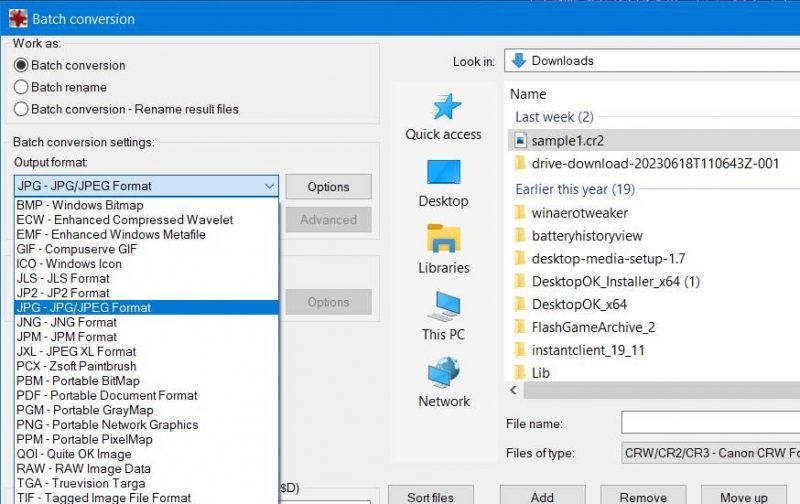
- Чтобы выбрать формат вывода, нажмите кнопку Обзор вариант. Затем выберите папку в открывшемся окне и нажмите кнопку ОК.
- Нажмите кнопку Запустить пакетный режим.
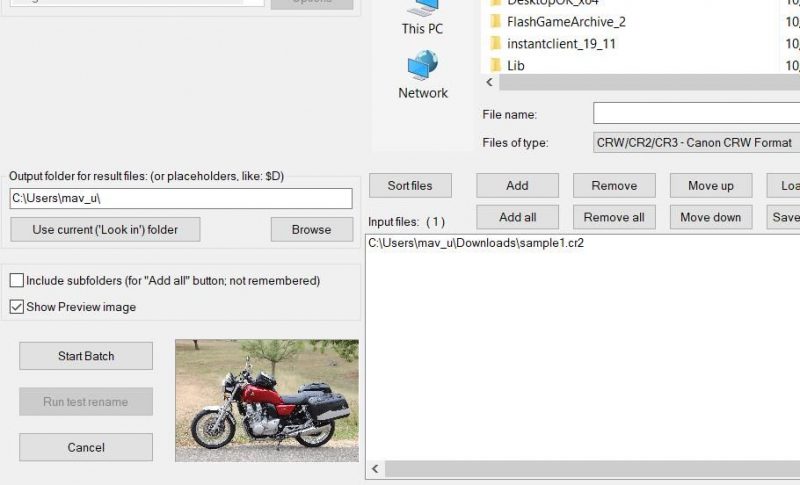
- Нажмите кнопку «Выход» в окне «Пакетное преобразование завершено».
Перейдите в папку, которую вы выбрали для добавления преобразованного файла JPG. Там вы увидите, что размер его файла меньше, чем у исходного изображения CR2. Вы можете стереть исходную фотографию CR2, щелкнув правой кнопкой мыши по ее файлу и выбрав пункт Удалить.
Преобразуйте ваши фотографии CR2 в изображения в формате JPG
Преимущества преобразования ваших фотографий CR2 в JPG-изображения на ПК с Windows очевидны. Ваши преобразованные файлы JPG будут намного меньше, что сэкономит много места на диске, если у вас много фотографий CR2.
JPG — гораздо более идеальный формат для веб-сайтов и обмена данными в социальных сетях, поскольку файлы меньшего размера загружаются быстрее. Кроме того, вы сможете редактировать файлы JPG практически во всех графических редакторах для Windows 10 и 11.

